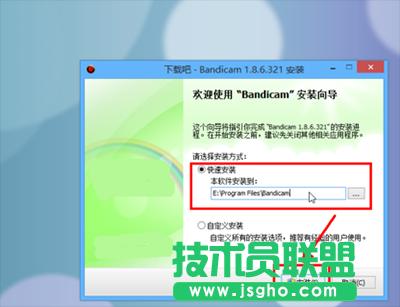金山WPS设置文本框阴影效果的方法
发布时间:2022-05-28 文章来源:xp下载站 浏览:
|
办公软件是指可以进行文字处理、表格制作、幻灯片制作、图形图像处理、简单数据库的处理等方面工作的软件。目前办公软件朝着操作简单化,功能细化等方向发展。办公软件的应用范围很广,大到社会统计,小到会议记录,数字化的办公,离不开办公软件的鼎力协助。另外,政府用的电子政务,税务用的税务系统,企业用的协同办公软件,这些都属于办公软件。 文本框是我们是使用金山WPS这款办公软件时常常需要使用到的小工具,文本框具有插入的位置灵活,而且形式醒目的作用。今天,我们就给大家推荐一个关于文本框设计的教程,在教程中,您可以学习到制作金山WPS文本框阴影效果的方法,下面就一起来看看今天的作金山WPS教程吧! 文本框阴影效果图:
文本框阴影效果图 插入文本框 1、在文档中插入文本框。依次单击“插入”—“文本框”—“横向文本框”。 2、可以在文本框中输入文字。 设置阴影效果 1、单击选中文本框,单击“效果设置”选项。 2、在“效果设置”中,单击“阴影效果”选择一种阴影样式。 3、更改阴影的颜色:单击选中文本框,然后在“效果设置”中,单击“阴影颜色”选项,选择一种颜色。 4、将所选对象阴影移动:单击选中文本框,然后在“效果设置”中,选择移动图标即可。 硬件是实在的,有模有样的。软件是程序性的。是一系列的指令。有了软件,硬件才会实现更丰富的功能。 |
相关文章
下一篇:在PPT演示文稿中如何创建超链接
本类教程排行
系统热门教程
本热门系统总排行